
- •Часть 2
- •Часть 2
- •Введение
- •1. Общие сведения о системе «компас 3d lt»
- •1.1. Основные элементы интерфейса
- •1.2. Дерево построения
- •1.3. Использование стандартных ориентаций
- •2. Основы трехмерного моделирования
- •2.1. Общие принципы моделирования деталей
- •2.2. Создание объемных элементов
- •2.3. Эскизы
- •2.4. Операции
- •2.5. Основание модели
- •3. Пример построения модели детали «кронштейн»
- •3.1. Плоскости проекций и начало координат
- •3.2. Создание эскиза основания
- •3.3. Общие требования к эскизам
- •3.4. Простановка параметрических размеров
- •3.5. Выбор объектов
- •3.6. Добавление цилиндрической бобышки
- •3.7. Добавление усеченной пирамиды
- •3.8. Добавление отверстий
- •4. Создание рассеченных видов
- •4.1. Сечение плоскостью
- •4.2. Сечение вспомогательной плоскостью
- •4.3. Рассечение произвольным эскизом
- •5. Задание для самостоятельной работы
- •Варианты заданий
- •Часть 2
- •644046, Г. Омск, пр. Маркса, 35
3.7. Добавление усеченной пирамиды
Построение усеченной пирамиды на верхней грани цилиндрической бобышки начинается с создания нового эскиза на этой грани:
в
Рис. 28. Эскиз
усеченной пирамиды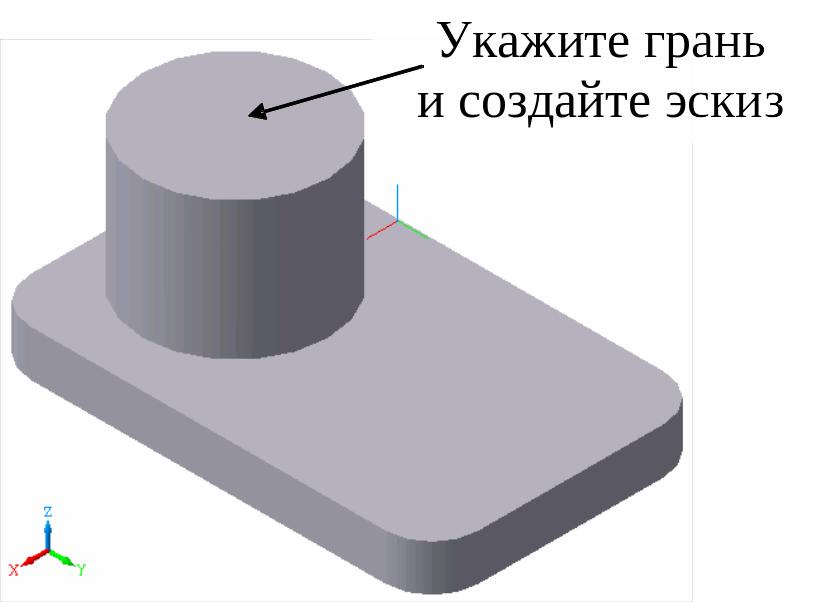
Основанием пирамиды является квадрат со стороной 35 мм. Центр квадрата совпадает с центром круглой грани бобышки, поэтому квадрат удобнее строить, задав его центр и размер стороны.
По умолчанию система выполняет построение прямоугольника по двум точкам на его диагонали. Другие варианты построения многоугольников вызываются из панели расширенных команд построения многоугольников:
нажмите кнопку «Прямоугольник» на панели «Геометрия» и удерживайте ее. Через непродолжительное время на экране появится соответствующая данной кнопке панель расширенных команд;
установите курсор на «Прямоугольник по центру и вершине» и отпустите правую кнопку мыши.
3.8. Добавление отверстий
С
Рис. 29. Выбор плоскости
построения
эскиза
отверстия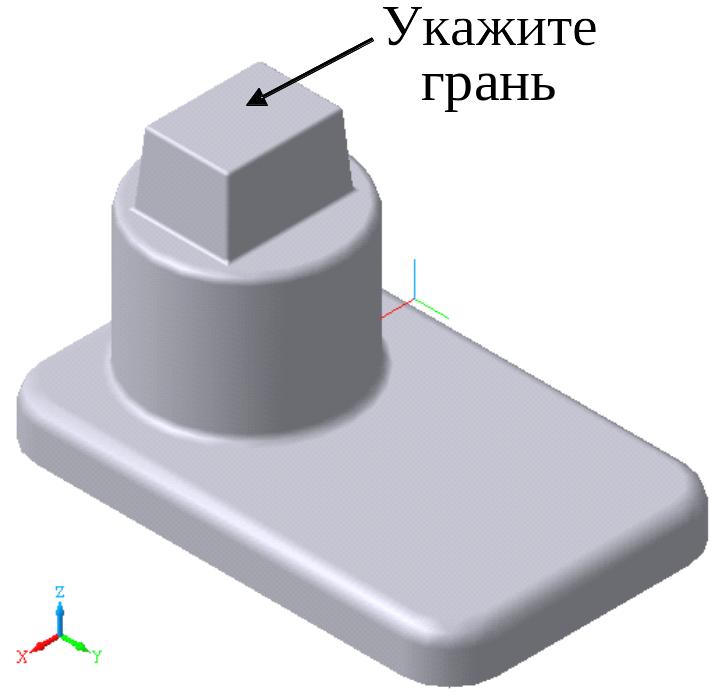
укажите плоскую грань усеченной пирамиды (рис. 29);
нажмите кнопку «Эскиз» на панели «Текущее состояние»;
для более удобного построения эскиза раскройте список стандартных ориентации панели «Вид», выберите вид «Нормально к …» и нажмите кнопку «Показать все»;
нажмите кнопку «Окружность» на инструментальной панели «Гео- метрия»;
в ответ на запросы системы укажите приблизительное положение точки 1 центра окружности и точки 2 на окружности, как это показано на рис. 30, а;
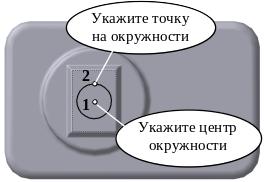

а б
Рис. 30. Ввод окружности для построения отверстия
нажмите кнопку «Диаметральный размер» на инструментальной панели «Размеры», укажите окружность и установите размер диаметра окружности равным 20 (рис. 30, б);
включите кнопку «Линейный размер» и задайте точное положение окружности в эскизе. Для этого постройте два линейных размера. В качестве базовых точек размеров укажите с помощью привязки «Ближайшая точка» точку 1 центра окружности и точку 0 начала координат эскиза. Нужную ориентацию размеров следует задать с помощью кнопок «Горизонтальный» и «Вертикальный», расположенных на панели свойств;
щелчком по кнопке «Эскиз» на панели «Стандартная» закройте эскиз;
установите для модели ориентацию «Изометрия XYZ»;
нажмите кнопку «Вырезать выдавливанием» на инструментальной панели «Редактирование детали»;
убедитесь, что в качестве направления установлено «Прямое направление». Задайте глубину отверстия, введя в поле «Расстояние 1» значение 50 и нажмите «Создать объект».
4. Создание рассеченных видов
4.1. Сечение плоскостью
На любом этапе работы можно удалить часть тела по границе, представляющей собой плоскость или поверхность, образованную произвольным эскизом, или часть детали, находящуюся по одну строну пересекающей эту деталь плоскости.
Для рассматриваемой детали (см. рис. 16) при построении прямоугольника, лежащего в основании модели, одна из его вершин была размещена в точке начала координат. В результате построенная деталь расположена в пространстве таким образом, что ее не пересекает ни одна из стандартных плоскостей проекций. В этом можно убедиться, поочередно выделяя стандартные плоскости в дереве построения и вращая модель в пространстве. В таких случаях можно построить вспомогательную плоскость, пересекающую деталь в нужном направлении.
